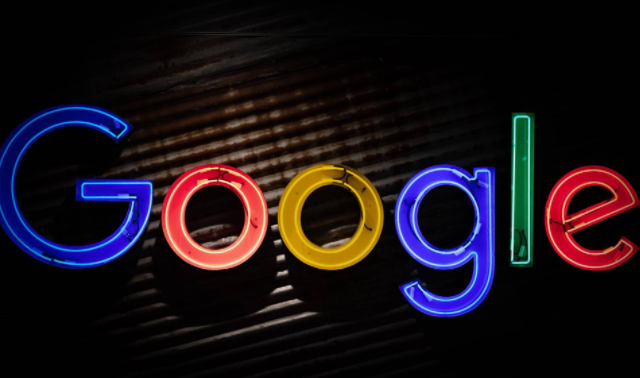详情介绍
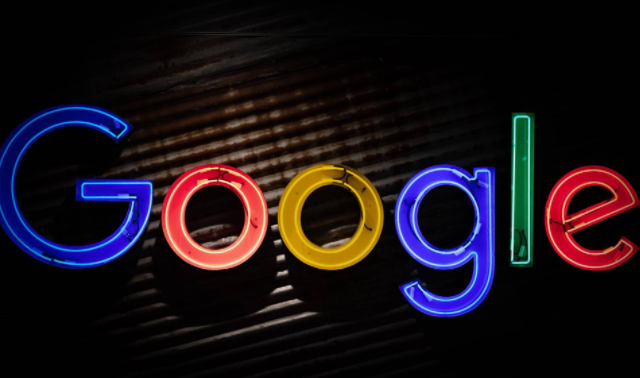
如何通过 Chrome 浏览器调试和优化 JavaScript 性能
在当今的网页开发中,JavaScript 性能对于用户体验至关重要。而 Chrome 浏览器作为一款广泛使用的浏览器,为我们提供了强大的工具来调试和优化 JavaScript 性能。下面就详细介绍具体的操作步骤。
首先,打开 Chrome 浏览器,输入需要调试的网址,然后在页面上右键点击,选择“检查”选项,这会打开开发者工具面板。在面板上方有多个标签页,点击“Sources”(资源)标签,这里会显示网页的所有源代码文件,包括 JavaScript 文件。找到你想要调试的 JavaScript 文件并点击,就可以在右侧看到代码内容,并且可以设置断点。断点是程序执行过程中的一个标记,当脚本执行到断点时,会暂停执行,方便我们查看此时变量的值、调用栈等信息,这对于找出性能瓶颈非常有用。
接着,我们来看看 Chrome 提供的性能分析工具。在开发者工具面板中点击“Performance”(性能)标签,然后点击“Record”(录制)按钮开始录制页面的性能数据。在操作页面一段时间后,再次点击“Record”按钮停止录制。这时,Chrome 会生成一份详细的性能报告,其中包括了各种资源的加载时间、JavaScript 的执行时间等关键信息。通过分析这份报告,我们可以发现哪些部分的代码花费了过多的时间,从而有针对性地进行优化。例如,如果发现某个函数的执行时间过长,我们可以深入查看这个函数的代码逻辑,看是否存在不必要的计算或者循环。
另外,利用 Chrome 的“Coverage”(覆盖范围)功能也能帮助我们优化 JavaScript 性能。在“Sources”标签下,点击“Coverage”选项,然后重新加载页面,Chrome 就会统计出哪些代码被执行了,哪些没有被执行。对于那些未被执行的代码,我们可以考虑移除或者优化,以减少代码量,提高加载速度。
在优化 JavaScript 性能时,还有一些常见的技巧可以运用。比如,尽量减少全局变量的使用,因为全局变量会增加内存占用并且可能导致命名冲突;合理使用缓存,将一些不经常变化的数据缓存起来,避免重复计算和请求;对复杂的算法进行优化,选择更高效的算法来处理数据等。
总之,通过 Chrome 浏览器的开发者工具,我们能够有效地调试和优化 JavaScript 性能,为用户提供更流畅的网页体验。不断探索和实践这些工具与技巧,将有助于我们在网页开发的道路上不断提升性能表现。